كيفية تغيير رمز قفل ييل؟ دليل مفصل خطوة بخطوة
سواء أخطأت الرمز الخاص بك أو كنت بحاجة إلى منح الضيوف إمكانية الوصول عند زيارتهم ، فإن تغيير رمز قفل Yale سهل ويمكن إكماله في دقائق معدودة!
يعد قفل منزلك أحد أهم الأشياء التي يمكنك القيام بها. هناك طرق مختلفة لقفل قفل Yale الخاص بك، ولكن اليوم، سنراجع كيفية تغيير الرمز الموجود على قفل Yale.
سواء أخطأت الرمز الخاص بك أو كنت بحاجة إلى منح الضيوف إمكانية الوصول عند زيارتهم ، فإن تغيير رمز قفل Yale سهل ويمكن إكماله في دقائق معدودة!
تغيير رمز قفل عش ييل
يرجى ملاحظة ما يلي: لا يمكنك تغيير قفل Yale المؤكد ومبرمج المستخدم الحقيقي Yale مباشرة. يجب عليك حذف الرمز الذي تريد تغييره وإضافة رمز مستخدم جديد. لذلك، دعونا نتعلم كيفية حذف رمز جديد من قفل ييل.
يرجى ملاحظة ما يلي: لا يمكنك تغيير قفل Yale المؤكد ومبرمج المستخدم الحقيقي Yale مباشرة. يجب عليك حذف الرمز الذي تريد تغييره وإضافة رمز مستخدم جديد. لذلك، دعونا نتعلم كيفية حذف رمز جديد من قفل ييل.
تغيير رمز مستخدم قفل Nest Yale.
يمكن إجراء تغيير رمز قفل Nest x Yale مباشرة. لتغيير العش ، قفل رمز مستخدم Yale:

- المس "شعار Yale" للتفعيل.
- أدخل رمز المرور الرئيسي متبوعًا بزر "الإعداد". قفل الاستجابة: خيارات القائمة ، أدخل الرقم.
- اضغط على الزر "2" وعلامة "الاختيار".
- اضغط على الزر "1" وعلامة "الاختيار".
- أدخل الرمز الذي تريد تغييره واضغط على علامة "الاختيار".
- أدخل الرمز الجديد واضغط على علامة "الاختيار".
- أعد إدخال الرمز الجديد واضغط على علامة "الاختيار" للإنهاء.
تغيير الكود الرئيسي
لتغيير الرمز الرئيسي لقفل Nest Yale:
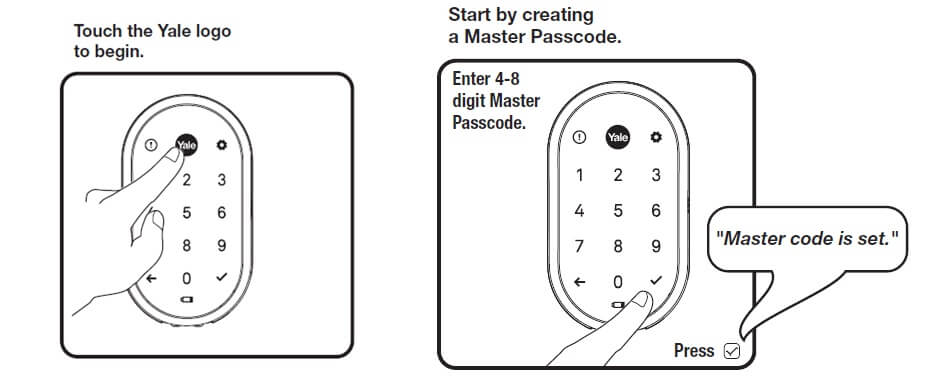
- المس شعار Yale لتنشيط القفل.
- أدخل رمز المرور الرئيسي المكون من 4-8 أرقام متبوعًا بزر "الإعداد". قفل الاستجابة: خيارات القائمة ، أدخل الرقم.
- اضغط على الزر "1" وعلامة "الاختيار".
- أدخل الرمز الرئيسي الجديد المكون من 4-8 أرقام واضغط على علامة "الاختيار".
الآن، تم تعيين الرمز الرئيسي الجديد على قفل Nest Yale.
إذا كان لديك المزيد من المشاكل مع قفل Nest Yale ، يرجى مراجعة هذه المقالة: استكشاف أخطاء Nest Yale Lock وإصلاحها: دليل تفصيلي خطوة بخطوة.
قم بتغيير الرمز الموجود على قفل الباب Yale Assure بدون مفتاح
تغيير رمز المستخدم
يرجى ملاحظة أنه لا يهم إذا كنت تريد تغيير رمز المستخدم لـ Yale Assure SL ولوحة مفاتيح Yale Assure وشاشة اللمس Yale Assure. سيتعين عليك حذف الرمز الذي تريد تغييره ثم إضافة رمز مستخدم جديد لإنهاء تغيير رمز المستخدم الخاص بـ Yale Assure.
لحذف رمز مستخدم لقفل Yale Assure و Yale Real Living:

- المس "شعار Yale" للتفعيل.
- أدخل رمز المرور الرئيسي المكون من 4-8 أرقام متبوعًا بزر "الإعداد".
- اضغط على الزر "2" وزر "الإعداد".
- اضغط على الزر "3" وزر "الإعداد".
- أدخل الرمز الذي تريد حذفه واضغط على زر "الإعداد".
- قم بإنهاء حذف رمز المستخدم.
يضيف قفل Yale رمز المستخدم لقفل Yale Assure:
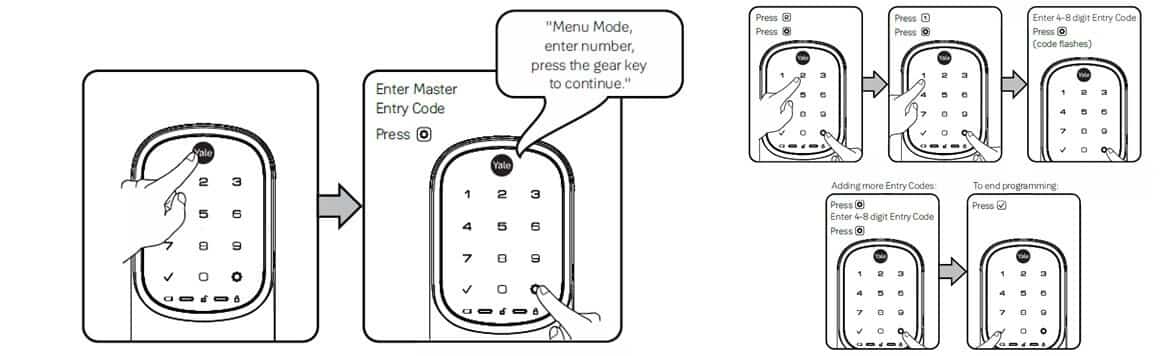
- المس "شعار Yale" للتفعيل.
- أدخل رمز المرور الرئيسي المكون من 4-8 أرقام متبوعًا بزر "الإعداد".
- اضغط على الزر "2" وزر "الإعداد".
- اضغط على الزر "1" ثم زر "الإعداد".
- أدخل رمز المستخدم الجديد المكون من 4-8 أرقام الذي تريد إضافته واضغط على زر "الإعداد".
- الانتهاء من إضافة رمز مستخدم جديد.
يمكنك إضافة 250 رمز مستخدم باستخدام وحدة الشبكة لقفل الباب بدون مفتاح Yale Assure. و25 رمز مستخدم بدون وحدة الشبكة.
تغيير الكود الرئيسي
يجب عليك إنشاء الكود الرئيسي قبل برمجة أقفال Yale Assure الخاصة بك. ولكن عندما تنتقل إلى منزل جديد أو تضيع وتنسى رمز قفل Yale الرئيسي الخاص بك ، فسيتعين عليك ذلك إعادة تعيين رمز قفل باب Yale بدون الرمز الرئيسي.
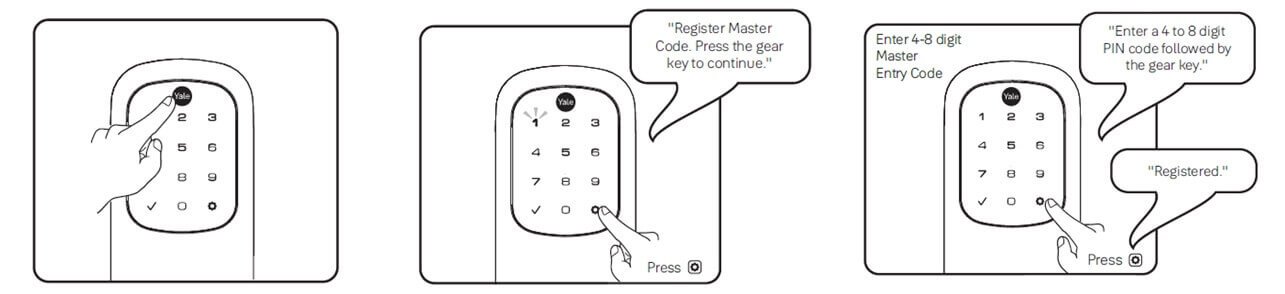
لتغيير الكود الرئيسي في أقفال Yale Assure:
- اضغط على أي مفتاح لتنبيه قفل Yale.
- أدخل رمز الإدخال الرئيسي متبوعًا بزر "الإعداد".
- اضغط على الزر "1" متبوعًا بزر "الإعداد".
- أدخل رمز الدخول الرئيسي الجديد المكون من 4-8 أرقام.
- اضغط على زر "الإعداد" لإكمال.
يجب إنشاء رمز إدخال رئيسي عند التثبيت أو بعد إعادة ضبط القفل على إعدادات المصنع الافتراضية. لا يمكن برمجة واستخدام القفل حتى يتم الانتهاء من هذه الخطوة.
قم بتغيير الرمز الموجود على قفل Yale Real Living
تغيير المستخدم والرمز الرئيسي على قفل Yale Real Living هو نفس قفل Yale Assure.
قم بتغيير الرمز الموجود على قفل Yale Smart Living
يستخدم قفل الباب الرقمي Yale Keyfree الجديد أحدث التقنيات لتبسيط الحياة. إذا كنت تريد تغيير الرمز في Yale Smart Living، فيرجى التحقق من العملية التالية.
تغيير رمز المستخدم
إذا كنت ترغب في تغيير رمز المستخدم على قفل Yale smart living lock ، فقم بإضافة رمز مستخدم جديد في نفس الفتحة للكتابة فوق الرمز الذي تريد تغييره.
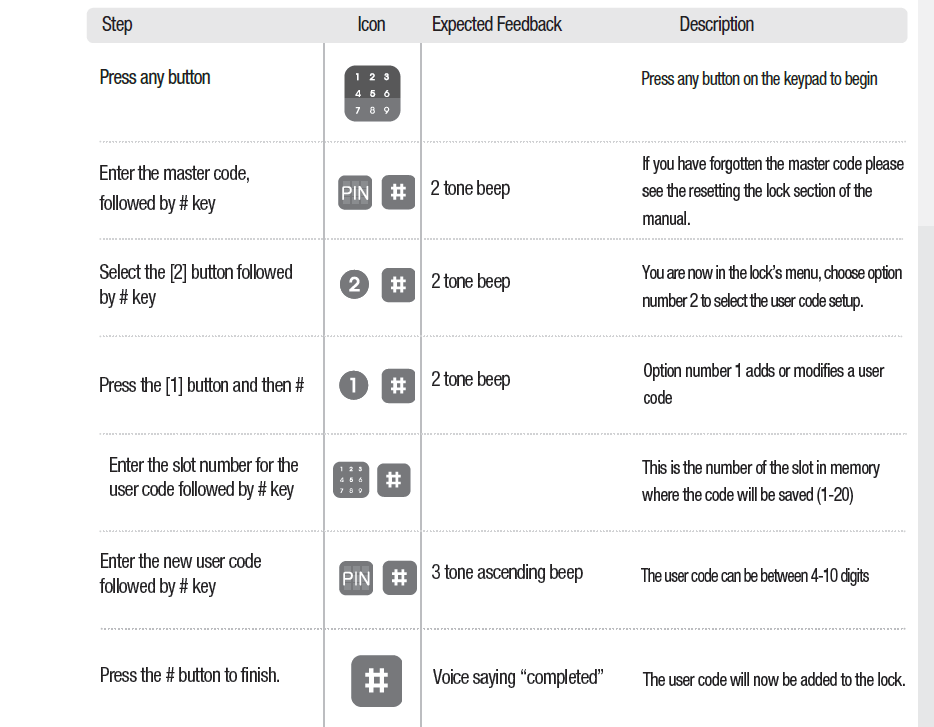
اتبع هذه الخطوات:
- اضغط على أي زر على لوحة المفاتيح للبدء
- أدخل الرمز الرئيسي ، متبوعًا بالمفتاح #
- حدد الزر [2] متبوعًا بالمفتاح #
- اضغط على زر [2] ثم #
- أدخل رقم الفتحة لرمز المستخدم الذي تريد تغييره ، متبوعًا بالمفتاح #.
- أدخل رمز المستخدم الجديد متبوعًا بالمفتاح #
- اضغط على زر # للإنهاء. سيتم تغيير رمز المستخدم.
يرجى الملاحظة:
نظرًا لأنه من المهم تسجيل الرموز المخزنة في كل فتحة ، يرجى استخدام القسم الموجود في الجزء الخلفي من الكتاب لتسجيل ذلك.
إذا نسيت الرمز الرئيسي، فيجب عليك إعادة ضبط قفل Yale Smart Living في المصنع.
إذا كنت تريد احذف رمز المستخدم من قفل Yale Smart Living:
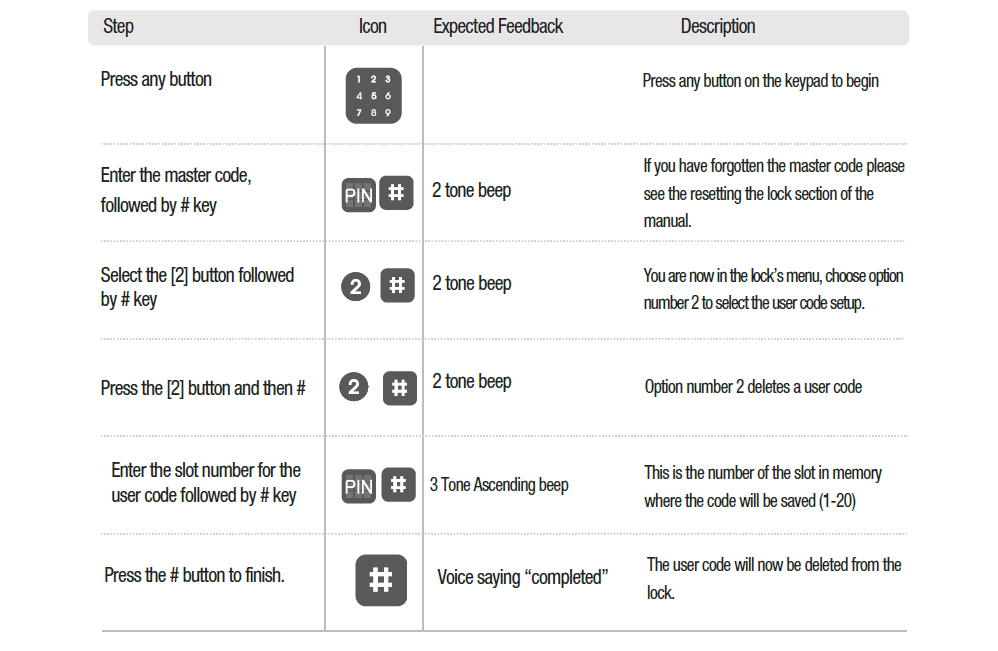
- اضغط على أي زر على لوحة المفاتيح للبدء.
- أدخل الرمز الرئيسي ، متبوعًا بالمفتاح #.
- حدد الزر [2] متبوعًا بالمفتاح #.
- اضغط على زر [2] ثم #.
- أدخل رقم الفتحة لرمز المستخدم ، متبوعًا بالمفتاح #.
- اضغط على زر # للإنهاء. سيتم الآن حذف رمز المستخدم من القفل.
تغيير الكود الرئيسي
الكود الرئيسي هو كلمة المرور الأساسية للقفل. بالإضافة إلى السماح بالدخول من خلال الباب ، فإنه يستخدم أيضًا لتكوين القفل ، بما في ذلك إضافة المستخدمين وإزالتهم.
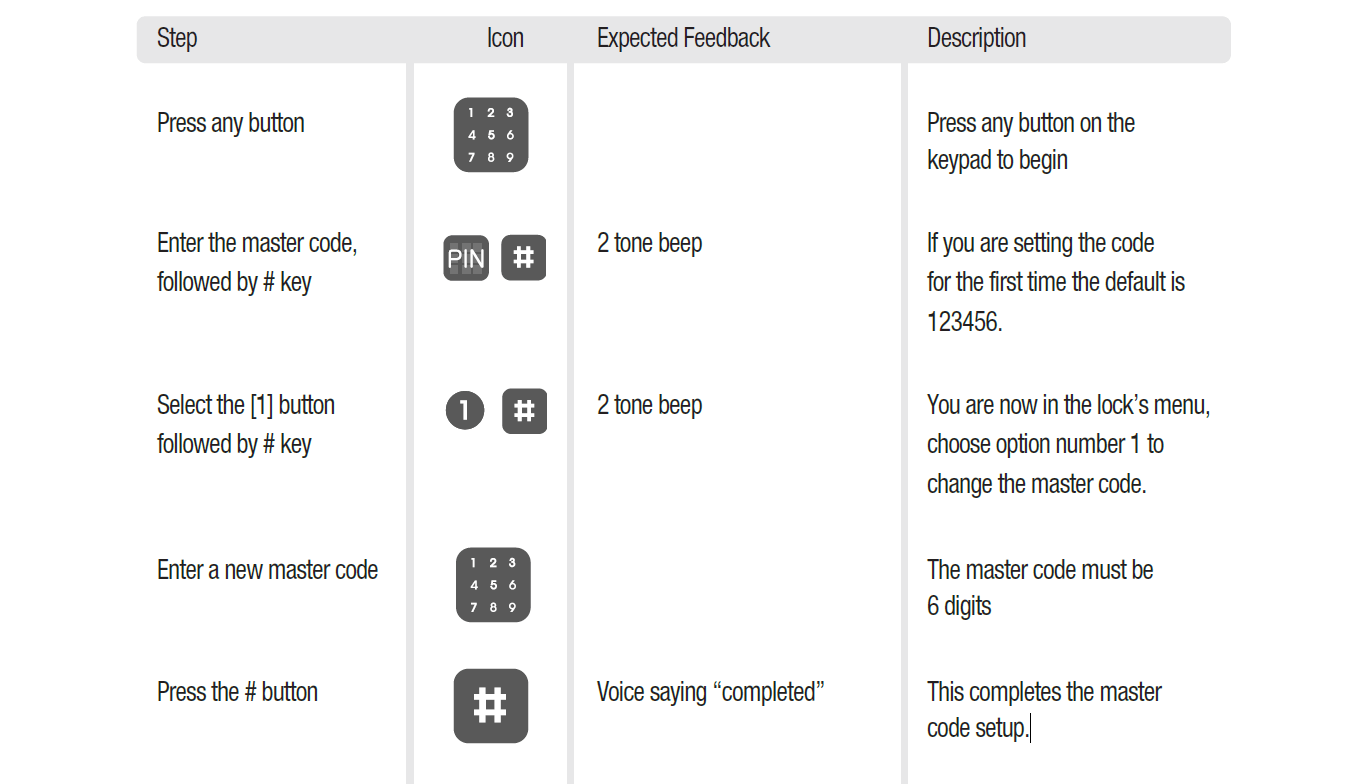
لتغيير الرمز الرئيسي لقفل Yale Smart Living:
- اضغط على أي زر على لوحة المفاتيح للبدء
- أدخل الرمز الرئيسي الحالي متبوعًا بالمفتاح #. الآن تسمع صوتًا ثنائي اللون. إذا قمت بتعيين الرمز لأول مرة ، فسيكون الافتراضي هو 123456.
- حدد الزر [1] متبوعًا بالمفتاح #. الآن تسمع صوتًا ثنائي اللون.
- أدخل رمزًا رئيسيًا جديدًا مكونًا من ستة أرقام.
- اضغط على زر # للإنهاء. يمكنك الآن سماع صوت يقول "مكتمل" ، وهذا يعني تغيير إعداد الكود الرئيسي تمامًا.
كيفية تغيير رمز قفل Yale عن بعد؟
إذا كنت تستخدم Yale و Assure locks SL وقفل مدخل Yale Unity ومفتاح قفل Yale Assure ، فيمكنك تغيير رمز قفل Yale عن بُعد باستخدام تطبيق الوصول Yale.
لتغيير رمز قفل Yale عن بُعد باستخدام تطبيق الوصول إلى Yale:
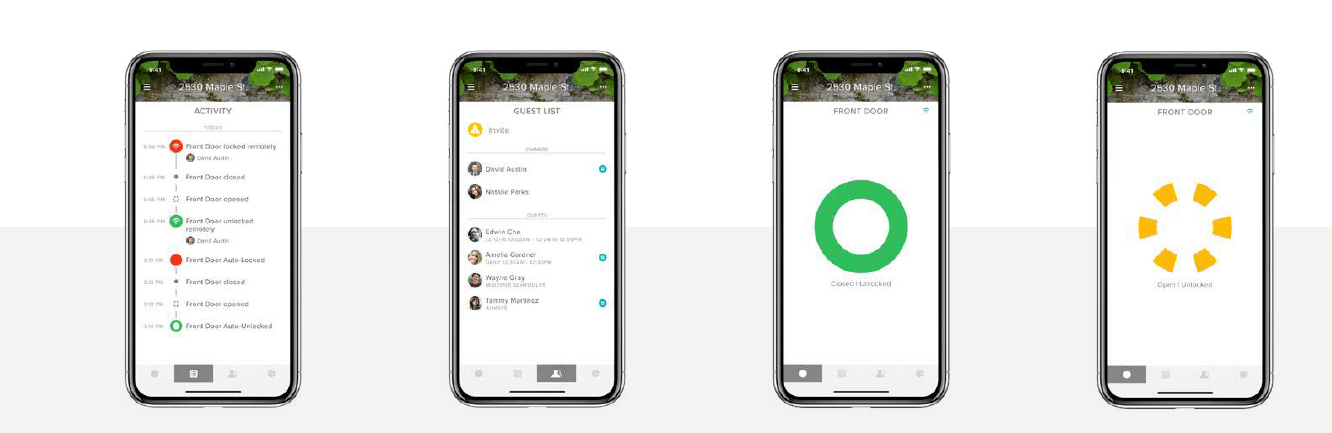
- قم بتنزيل وتثبيت تطبيق Yale Access على جهازك المحمول.
- بمجرد تنزيل تطبيق Yale Access ، قم بتسجيل الدخول أو إنشاء حساب Yale Access.
- أضف جهازًا جديدًا إلى حسابك للمساعدة في التحكم في القفل الخاص بك عن بُعد أو من خلال لوحة المفاتيح ، أو حتى إضافة قفل جديد إلى منزلك. لإضافة جهاز جديد ، أرسل لهم دعوة أولاً:
- افتح تطبيق Yale Access وحدد الخطوط الثلاثة في الزاوية اليسرى.
- حدد إعداد جهاز.
- امسح رمز الاستجابة السريعة للمنتج الموجود على العبوة أو المنتج نفسه.
- اتبع خطوات الإعداد داخل التطبيق.
- حدد القفل الذي تريد تغيير الرمز الموجود على الشاشة الرئيسية لتطبيق Yale Access.
- حدد رمز المستخدم الذي تريد تغييره.
- أدخل رمز المستخدم الحالي أولاً ، وأدخل رمزًا جديدًا واحفظه.
- لقد قمت الآن بتغيير رمز قفل Yale عن بعد.
قم بتغيير رمز قفل Yale بدون الرمز الرئيسي
لنفترض أنك نسيت الرمز الرئيسي لقفل Yale الخاص بك أو فقدت الرمز الرئيسي الخاص بك ولكنك تريد تغيير رمز قفل Yale. الآن، سيتعين عليك إعادة ضبط قفل Yale الخاص بك على إعدادات المصنع أولاً.
بعد إعادة ضبط المصنع للقفل ، يتم حذف جميع رموز مستخدم الإدخال ، بما في ذلك الرمز الرئيسي. تتم إعادة تعيين جميع ميزات البرمجة إلى الإعدادات الافتراضية الأصلية.
بعد إعادة تعيين قفل Yale الخاص بك ، يرجى إنشاء رمز رئيسي أولاً ، ثم إضافة رمز جديد لإنهاء تغيير رمز قفل Yale بدون الرمز الرئيسي.
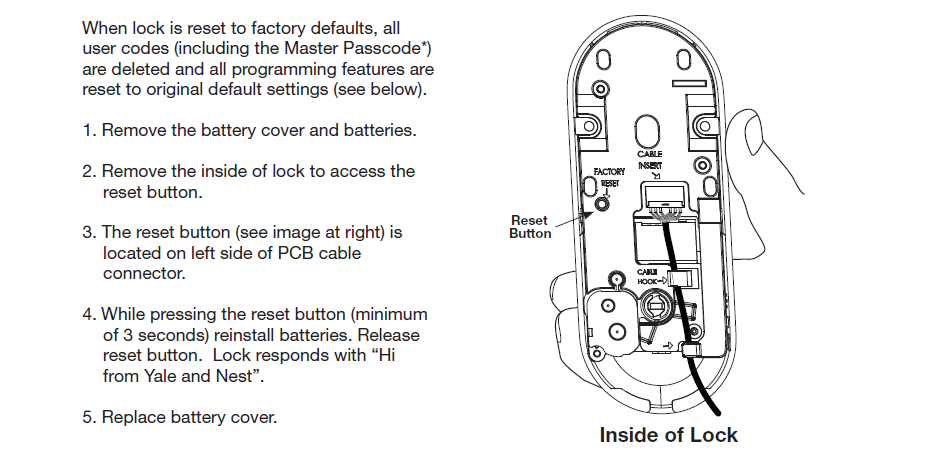
لإعادة ضبط قفل باب Yale على إعدادات المصنع:
- قم بإزالة غطاء البطارية والبطاريات.
- قم بإزالة غطاء القفل الداخلي للوصول إلى زر إعادة الضبط.
- زر إعادة الضبط (انظر الصورة أعلاه) محدد أو موجود بجانب موصل كبل PCB.
- أعد تركيب البطاريات أثناء الضغط على زر إعادة الضبط (3 ثوانٍ على الأقل).
- حرر زر إعادة الضبط.
- استبدل غطاء البطارية الموجود على الباب.
لمزيد من المشكلات المتعلقة بقفل Yale ، يمكنك مراجعة هذه المقالة: استكشاف أخطاء Yale Lock وإصلاحها: إرشادات خطوة بخطوة للخبراء.
كيفية إضافة رمز الضيف إلى Yale Lock؟
يمكنك إصدار مفاتيح ورموز لعائلتك وأصدقائك والخدمات المدرجة في جهات الاتصال الخاصة بك باستخدام تطبيق الوصول Yale لمزيد من أقفال Yale الذكية.
لإضافة رمز الضيف إلى قفل Yale:
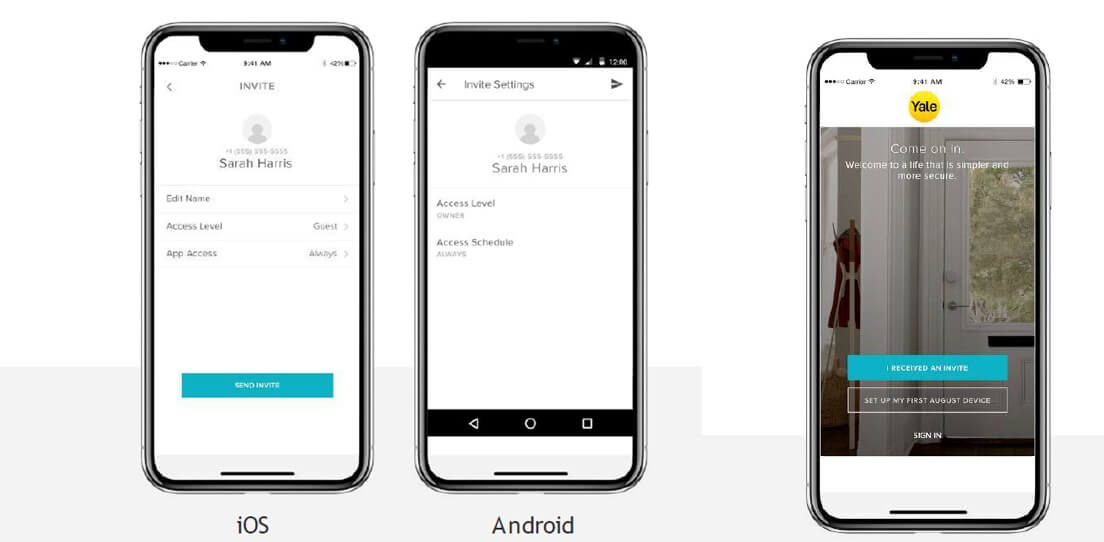
- فتح ييل أكسيس التطبيق وحدد رمز الضيف من القائمة الموجودة أسفل يمين الشاشة.
- حدد Invite ثم اختر خيار Invite. أدخل رقم هاتف الضيف أو حدده من قائمة جهات الاتصال الخاصة بك لدعوته لاستخدام القفل الخاص بك.
- أرسل دعوة بمجرد إضافة ضيفك وتعيين مستوى وصوله وكتابته.
- بعد دعوة ضيف إلى Smart Lock الخاص بك ، سيتلقى إشعارًا نصيًا مع رابط لتنزيل تطبيق Yale Access.
- عندما يقوم المدعو بتنزيل التطبيق وفتحه ، يكون لديه ثلاثة خيارات لتسجيل الدخول. يجب أن يختار الضيف الزر الأزرق الذي يقول لقد تلقيت دعوة.
- يؤدي تحديد هذا الخيار إلى إضافة القفل الخاص بك إلى سلسلة المفاتيح الخاصة بهم. ستتم إضافة ضيفك إلى قائمة الضيوف ، وسوف يرون القفل الخاص بك في سلسلة المفاتيح الخاصة بهم على تطبيق Yale Access الخاص بهم.
- إذا حدد الضيف خيار SETUP MY FIRST YALE DEVICE ، فستتم مطالبتهم من خلال تدفق إعداد القفل ولكن يتعذر عليهم إكمال التفريغ لأن الجهاز مرتبط بالفعل بحسابك.
- الخيار الأخير هو تسجيل الدخول إلى حساب موجود. يمكن لمستخدمي Yale Access الذين لديهم حساب مع الأجهزة المرتبطة استخدام هذا الخيار لتسجيل الدخول.
- يمكن للضيوف الوصول المحدود إلى القفل الذكي. إذا كنت ترغب في منح شخص ما مزيدًا من الوصول ، مثل امتيازات القفل التلقائي أو الفتح التلقائي ، فيمكنك ترقيتها إلى وصول المالك.
- إذا كان لديك Yale Smart Keypad ، فإن إصدار رمز دخول لضيوفك أمر بسيط للغاية.
لقد أضفت رمز ضيف تطبيق الوصول إلى Yale إلى قفل Yale الخاص بك.
وفي الختام
الآن بعد أن تعلمت كيفية تغيير رمز قفل Yale ، يمكنك استخدام مهاراتك الجديدة لمساعدة الأصدقاء والعائلة. من السهل!

